Valheim е видеоигра за оцеляване и пясъчник с ранен достъп от шведския разработчик Iron Gate Studio. В играта играчите са викинги и трябва да изработват инструменти и да оцелеят. Играта работи на Linux сравнително добре. Ето как да го настроите на вашата система.

Съдържание
Valheim на Linux
Valheim е роден за Linux, но работи само с помощта на Steam за Linux. Така че трябва да разгледаме как да инсталираме Linux версията на Steam на вашия компютър.
Инсталирайте Steam
За да започнете да инсталирате Steam на вашия компютър с Linux, отворете терминален прозорец на работния плот. За да отворите терминален прозорец на вашия Linux работен плот, натиснете клавишната комбинация Ctrl + Alt + T. Или потърсете „Терминал“ в менюто на приложението и го отворете по този начин.
След като прозорецът на терминала е отворен, следвайте инструкциите за инсталиране, описани по-долу, които съответстват на операционната система Linux, която използвате в момента.
Ubuntu
В Ubuntu приложението Steam може да бъде инсталирано чрез командата apt install. За да накарате приложението да работи във вашата система, въведете командата по-долу.
sudo apt install steam
Debian
В Debian Linux приложението Steam се поддържа чрез тяхното „несвободно“ софтуерно хранилище. Въпреки това е по-лесно да накарате приложението да работи на вашия компютър, като изтеглите ръчно пакета Steam DEB.
За да изтеглите пакета Steam DEB, използвайте следната команда wget.
wget https://steamcdn-a.akamaihd.net/client/installer/steam.deb
След като изтеглите пакета Steam DEB на вашия компютър, инсталирането на Steam може да започне. Използвайки командата dpkg по-долу, инсталирайте Steam.
sudo dpkg -i steam.deb
След като пакетът Steam DEB бъде инсталиран на вашия компютър, ще трябва да коригирате всички проблеми със зависимостта, които може да са възникнали по време на инсталацията. За да отстраните този проблем, изпълнете следната команда Apt-get install -f.
sudo apt-get install -f
Arch Linux
В Arch Linux приложението Steam е достъпно за всички потребители, при условие че имат активирано софтуерно хранилище „multilib“. За да го активирате на вашия компютър, отворете конфигурационния файл на Pacman, активирайте „Multilib“, повторно синхронизирайте pacman с pacman -Syyu и инсталирайте Steam с командата по-долу.
sudo pacman -S steam
Fedora/OpenSUSE
На Fedora и OpenSUSE е възможно да накарате приложението Steam да работи чрез включените софтуерни хранилища. Тези версии на приложението обаче не работят много добре. Поради тази причина предлагаме вместо това да инсталирате версията на Flatpak.
Flatpak
Steam се предлага като пакет Flatpak на Flathub. За да го накарате да работи на вашия компютър, първо трябва да инсталирате средата за изпълнение на Flatpak. За да инсталирате времето за изпълнение на вашия компютър, следвайте това ръководство по темата.
След като настроите времето за изпълнение на Flatpak на вашия компютър, ще трябва да настроите магазина за приложения Flathub. За да настроите магазина за приложения, въведете командата по-долу.
flatpak remote-add --if-not-exists flathub https://flathub.org/repo/flathub.flatpakrepo
Сега, когато магазинът за приложения Flathub е настроен на вашия компютър, инсталирането на Steam може да започне с помощта на командата по-долу.
flatpak install flathub com.valvesoftware.Steam
Естествена настройка
Играта на Valheim в Linux е сравнително лесна. За да настроите играта на вашата система, следвайте инструкциите стъпка по стъпка по-долу.
Стъпка 1: Стартирайте Steam на вашия компютър, като потърсите „Steam“ в менюто на приложението. След като приложението е отворено, въведете вашите потребителски идентификационни данни и влезте. Когато сте влезли, намерете бутона „МАГАЗИНИ“ в горната част на Steam.
Като изберете бутона „МАГАЗИН“, ще бъдете отведени до страницата на Steam Storefront.
Стъпка 2: На страницата на Steam Storefront намерете бутона за търсене и щракнете върху него с мишката, за да получите достъп до функцията за търсене. Оттам въведете „Valheim“ и натиснете клавиша enter, за да видите резултатите.
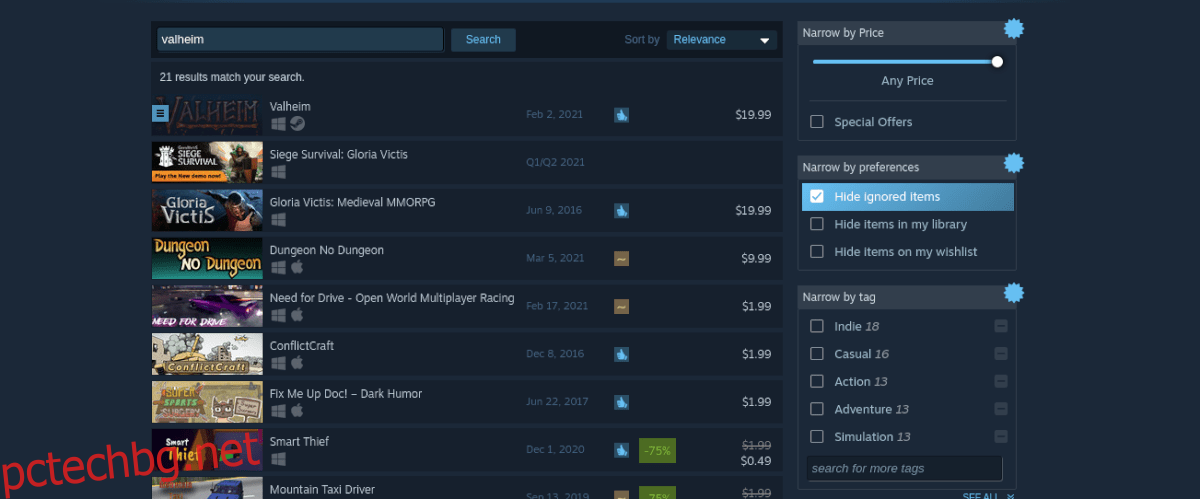
Резултатите щракнете върху елемента, който казва „Valheim“, за да отидете до страницата на Steam за Valheim. Веднъж на страницата на Valheim Steam, намерете зеления бутон „Добавяне в количката“ и кликнете върху него, за да закупите играта.
Имайте предвид, че Valheim, макар и много забавна, е игра с ранен достъп. Ранен достъп означава, че има грешки, които могат да възникнат по време на игра.
Стъпка 3: Намерете бутона „БИБЛИОТЕКА“ в горната част на Steam и щракнете върху него, за да преминете към вашата библиотека на Steam. Веднъж в областта на библиотеката на Steam, намерете „Valheim“ и кликнете върху него. След това изберете синия бутон „ИНСТАЛИРАНЕ“, за да изтеглите и инсталирате играта на вашия компютър.
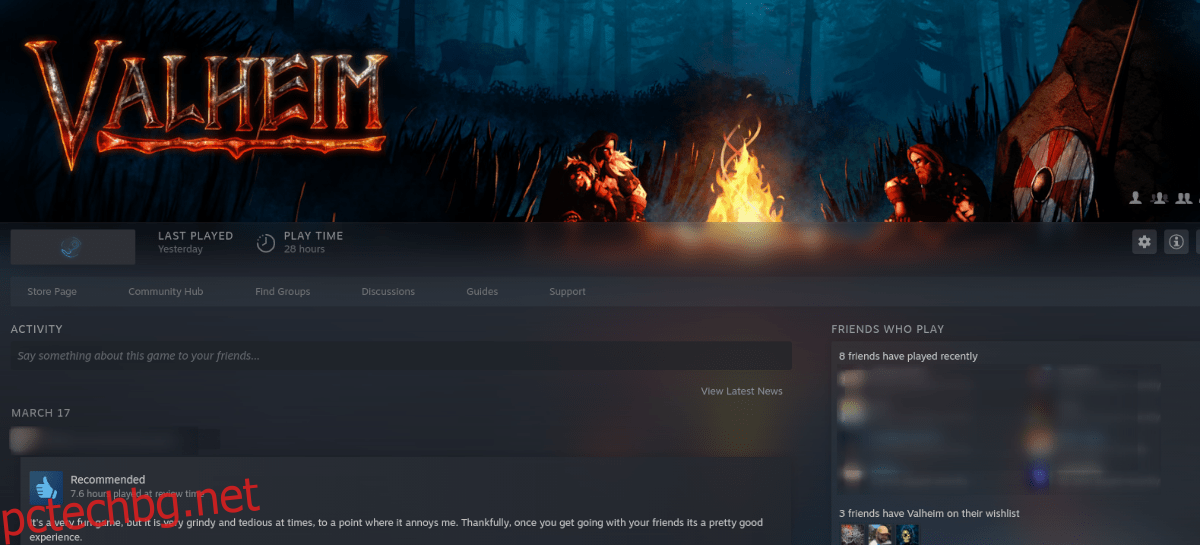
Стъпка 4: Когато Valheim бъде изтеглен и инсталиран, синият бутон „ИНСТАЛИРАНЕ“ ще стане зелен бутон „PLAY“. Кликнете върху него, за да играете играта!

Протонна настройка
Valheim е роден за Linux, така че няма нужда да го играете със Steam Play и Proton на Valve. Ако имате проблеми с играта с оригиналната версия, това е алтернативен вариант.
За да настроите Valheim чрез Proton, моля, разгледайте нашето задълбочено ръководство за Steam Play.

